电脑没有声音怎么办呢?很多用户都喜欢再电脑上喜欢看看电影,听听歌之类的。可是突然有一天,电脑没有声音了,而且电脑也没有静音,真是百思不得其解。其实小编也不知道什么原因,不过是遇到这个问题之后有了小经验,下面就和大家分享一下
大家有没有遇到电脑没有声音的情况呢?近来有些网友反应再使用电脑的过程中电脑没有声音了。这是怎么回事呢?有什么解决方法吗?对此,我给大家带来了电脑没有声音的详细解决方法,希望能帮助到各位
1、首先要检查一下硬件问题,要排除连接错误和硬件损坏的问题。然后再考虑是不是系统缺少声卡驱动。
在计算机上右击,选择属性。进入计算机属性。
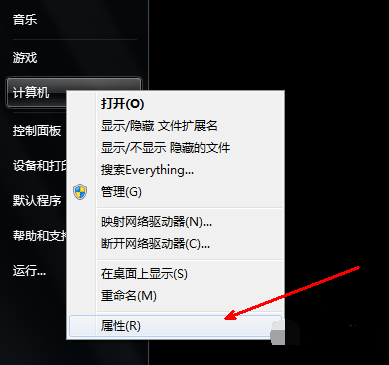
电脑没声音如何恢复电脑图解1
2、在属性页中,点击左边的设备管理器选项。

电脑没有声音怎么办电脑图解2
3、在设备管理器中,列出了电脑的所有硬件,其中在声音视频和游戏控制器选项中,包含了声卡驱动的信息。用鼠标点击一下前面的小三角。
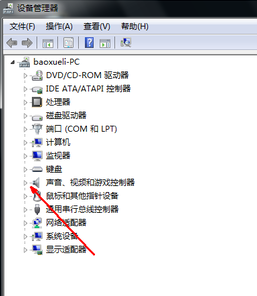
电脑没有声音电脑图解3
4、如果里面出现一个黄色的问号,说明系统缺少声卡驱动,需要你下载并安装驱动才能使电脑发出声音。
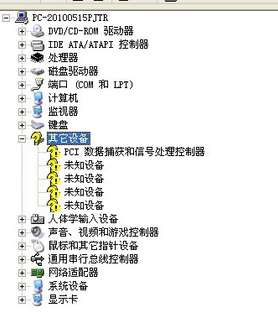
电脑没声音如何恢复电脑图解4
6、下载安装万能声卡驱动,安装之后重启就可以恢复正常的声音了。

电脑没有声音电脑图解5
Copyright ©2018-2023 www.958358.com 粤ICP备19111771号-7 增值电信业务经营许可证 粤B2-20231006